Düzeltme: Kuruluşunuzun Verileri Buraya Yapıştırılamaz

Kuruluş verilerinizi belirli bir uygulamaya yapıştıramıyorsanız, sorunlu dosyayı kaydedin ve verilerinizi yeniden yapıştırmayı deneyin.
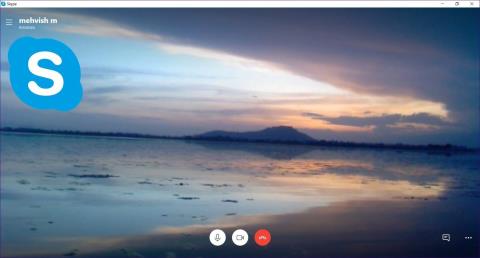
COVID-19 salgını, görüntülü görüşme sayısında bir artışa neden oldu . Çoğu insan evden çalışma fikrini sevse de , bazıları için bu bir kabus. Bunun nedeni, video görüşmeleri sırasında arka planlarının olması. Arka planı değiştirme yeteneği sunan Zoom ve Microsoft Teams ile Skype geride kalmak istemedi. Yani artık Skype görüntülü görüşmelerinde arka planı değiştirme özelliğine sahibiz . Ancak, bunu yapamazsanız, Skype görüntülü arama sorununda çalışmayan özel arka planları nasıl düzelteceğinizi anlatacağız.

Skype görüntülü araması sırasında arka planınızın nasıl göründüğü konusunda endişeliyseniz, yalnız değilsiniz. Birçok kişi, devam eden görüntülü görüşmeden çok geçmişleri hakkında endişelenir. Çünkü dünya yargılayıcı insanlarla dolu .
Neyse ki, Skype'taki sanal arka planlarla, orijinal arka planınızın yerini seçtiğiniz bir görüntü alır. Vücudunuz otomatik olarak algılanır ve doğal bir görünüm veren arka planın önünde belirir.
Skype'ta çalışmayan video arka planlarını düzeltmenin çeşitli yollarını görelim.
1. Bilgisayarı Yeniden Başlatın
Bilgisayarınızı kapatmaktan kaçınma eğiliminde misiniz? Skype uygulamanızda özel video arka planı özelliğini görememenizin nedeni bu olabilir. Skype uygulamanızın yakın zamanda güncellenmemiş olması ve PC'niz uzun süredir yeniden başlatılmadığı için özel arka plan özelliğini görmüyorsunuzdur. Bu nedenle, çalışmanızı kaydedin ve bilgisayarınızı yeniden başlatın.
2. Skype'ı güncelleyin
Özel arka plan özelliği, Skype 8.59.0.77 ve üzeri sürümlerde mevcuttur. Mevcut Skype sürümünüzü kontrol etmek için Skype uygulamasını açın ve üst kısımdaki üç nokta simgesine tıklayın. Yardım ve geri bildirim'i seçin.

Skype sürümünü ve Uygulama sürümünü göreceksiniz. Daha eski bir sürüm kullanıyorsanız, Skype uygulamasını güncellemelisiniz.

3. Desteklenen İşletim Sistemi
Burada bazı üzücü haberlerimiz var. Skype'ta görüntülü arama için özel görüntü arka planları şu anda yalnızca bilgisayarlarda çalışmaktadır. Windows, Mac ve Linux'ta kullanabilirsiniz. Ne yazık ki, iOS ve Android kullanıcıları beklemek zorunda kalacak.
Hikayenin devamı var. Garip bir şekilde, arka planlar Windows 10 için Skype'ta (sürüm 14) çalışmıyor, yani Microsoft Store'dan indirdiğiniz. İçinde sadece arka plan bulanıklaştırma özelliği var. Ancak, Skype'ı web sitesinden indirirseniz, özel arka planları kullanabilirsiniz.
Bu nedenle, özelliği denemek için heyecanlıysanız, aşağıda verilen bağlantıdan Skype'ı indirmelisiniz. Açılır kutuda Windows için Skype'ı seçin. İlginç bir şekilde, Windows 10 sisteminizde Skype'ın her iki sürümüne de sahip olabilirsiniz.

Not: Arka plan bulanıklığı ve özel arka planlar için PC işlemcinizin Gelişmiş Vektör Uzantıları 2'yi (AVX2) desteklemesi gerekir.
4. Oturumu Kapat
Uyumlu bir işletim sistemi kullanıyorsanız, özel arka planları getirmek için Skype uygulamasından çıkış yapmayı da denemelisiniz. Bunun için Skype uygulamasını başlatın ve üstteki üç nokta simgesine tıklayın. Oturumu kapat'ı seçin. Ardından, tekrar oturum açın.

İpucu : Skype hesabınızı sildiğinizde ne olduğunu öğrenin .
5. Skype'ta Özel Video Arka Planını Kullanmanın Doğru Yolu
Arka planı değiştirmenin iki yolu vardır: arama sırasında veya tüm aramalar için arka planı değiştirin.
İpucu: Arka plan resimlerini tüm ekranı kaplayacak şekilde yatay yönde ekleyin. Dikey yönde çekilmiş resimleri eklemekten kaçının.
Her iki yöntemi de kontrol edelim.
Tüm Görüntülü Aramalar için Skype Video Arka Planını Değiştirin
Adım 1: Bilgisayarınızda desteklenen Skype uygulamasını başlatın.
Adım 2 : Profil resmi simgesine veya üstteki üç nokta simgesine tıklayın ve Ayarlar'ı seçin.

Adım 3: Ses ve Video sekmesine gidin. Arka plan efekti seç seçeneğini bulacaksınız. Özel arka planınızı eklemek için Resim ekle'ye tıklayın.
İpucu: Video görüşmesinden özel arka planı kaldırmak için Yok'a tıklayın.

Devam Eden Çağrı için Skype Video Arka Planını Değiştirin
Bir Skype aramasındayken, farenizi video simgesinin üzerinde tutun. Menüden Arka plan efekti seç'i seçin.
İpucu: Windows 10 için Skype'ta, arka planınızı gizlemek için Arka planımı bulanıklaştır'ın yanındaki geçişi etkinleştirin.

Ses ve video ayarları ekranı açılacaktır. Arka plan efekti seç altında Resim ekle'ye tıklayın. Ardından, arka planınızı içeren klasöre gidin. Seçin.

Not: Arka planlar bilgisayarınıza kaydedilmelidir. OneDrive, Google Drive vb. internetten veya bulut hizmetlerinden ekleme yapamazsınız .
Bonus İpucu: Skype'ta Snapchat Filtrelerini Kullanın
Zoom'a benzer şekilde , Skype'taki canlı videolarınıza korkak Snapchat filtreleri ekleyebilirsiniz. Zoom uygulaması için ayrıntılı olarak ele aldık. Adımlar benzerdir ve Snap Camera uygulamasını indirmeniz, arka planda çalıştırmanız ve Skype'ta varsayılan kamerayı değiştirmeniz gerekir. İlk iki adım için Zoom'daki Snapchat filtreleriyle ilgili yayınımıza bakın.
Bunu yaptıktan sonra Skype uygulamasını açın ve Ayarlar'a gidin. Ses ve video'ya tıklayın. Ardından, video önizlemesinin üzerinde bulunan açılır kutuya tıklayın. Listeden Snap Camera'yı seçin.

Skype Aramaları için Harika Arka Planlar
Umarız yukarıda belirtilen çözümlerden memnun kalmışsınızdır. Skype'ta sanal arka plan özelliğini aldıktan sonra, arka planınız olarak kullanabileceğiniz harika duvar kağıtları koleksiyonumuza göz atın.
Sıradaki: Klavye kısayollarıyla Skype deneyiminizi iyileştirin. Bir sonraki bağlantıdan Skype için en iyi klavye kısayollarına göz atın.
Kuruluş verilerinizi belirli bir uygulamaya yapıştıramıyorsanız, sorunlu dosyayı kaydedin ve verilerinizi yeniden yapıştırmayı deneyin.
Microsoft Rewards ile Windows, Xbox ve Mobile platformlarında nasıl en fazla puan kazanabileceğinizi öğrenin. Hemen başlayın!
Windows 10
Skyrim'in sinir bozucu sonsuz yükleme ekranı sorununu çözerek daha sorunsuz ve kesintisiz bir oyun deneyimi sağlamanın etkili yöntemlerini öğrenin.
HID şikayetli dokunmatik ekranımla aniden çalışamaz hale geldim. Bilgisayarıma neyin çarptığı konusunda hiçbir fikrim yok. Eğer bu sizseniz işte bazı düzeltmeler.
PC'de canlı web seminerlerini kaydetmenin yararlı yollarını öğrenmek için bu kılavuzun tamamını okuyun. Windows 10, 8, 7 için en iyi web semineri kayıt yazılımını, üst ekran kaydediciyi ve video yakalama araçlarını paylaştık.
iPhone'unuzu bilgisayara bağladıktan sonra karşınıza çıkan açılır pencerede yanlışlıkla güven butonuna tıkladınız mı? Bu bilgisayara güvenmemek istiyor musunuz? Ardından, daha önce iPhone'unuza bağladığınız bilgisayarların güvenini nasıl kaldıracağınızı öğrenmek için makaleyi okuyun.
Ülkenizde akış için mevcut olmasa bile Aquaman'i nasıl yayınlayabileceğinizi bilmek ister misiniz? Okumaya devam edin ve yazının sonunda Aquaman'in keyfini çıkarabileceksiniz.
Bir web sayfasını kolayca PDF olarak nasıl kaydedeceğinizi öğrenin ve web içeriğini çevrimdışı erişim ve paylaşım için taşınabilir PDF dosyalarına dönüştürmek için çeşitli yöntem ve araçları keşfedin.
PDF belgelerinize not ekleyin - Bu kapsamlı kılavuz, bir PDF belgesine farklı yöntemlerle not eklemenize yardımcı olacaktır.








